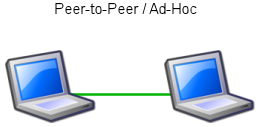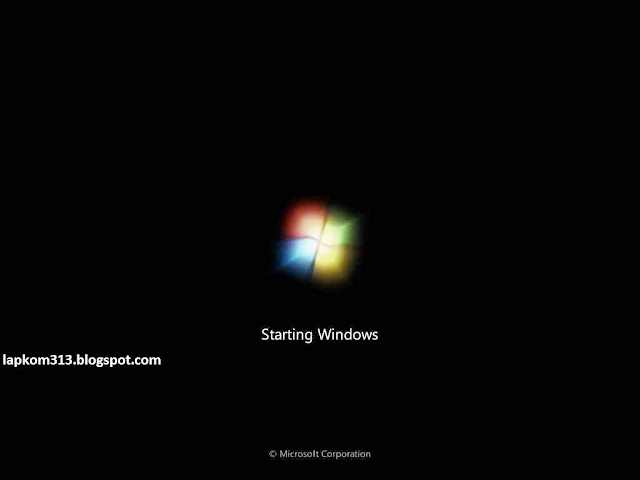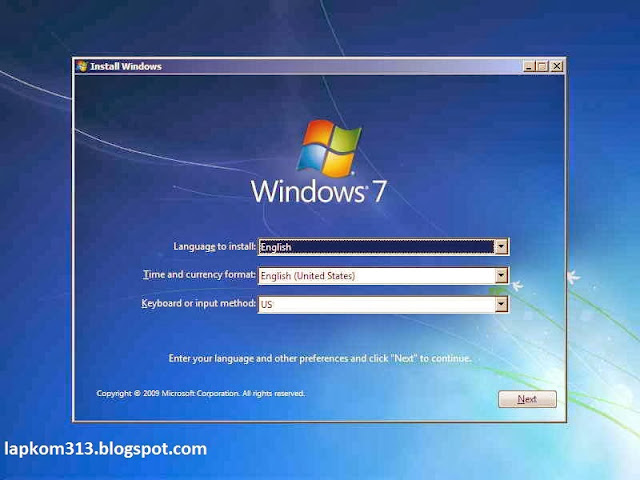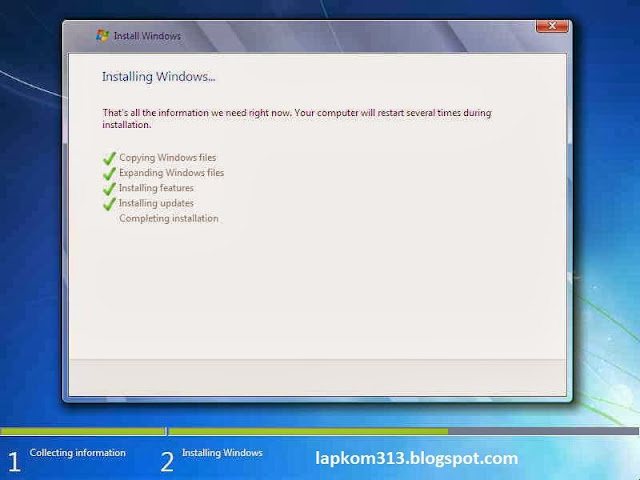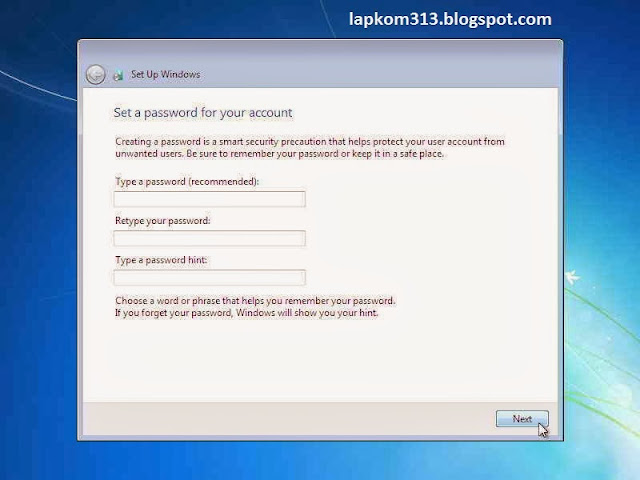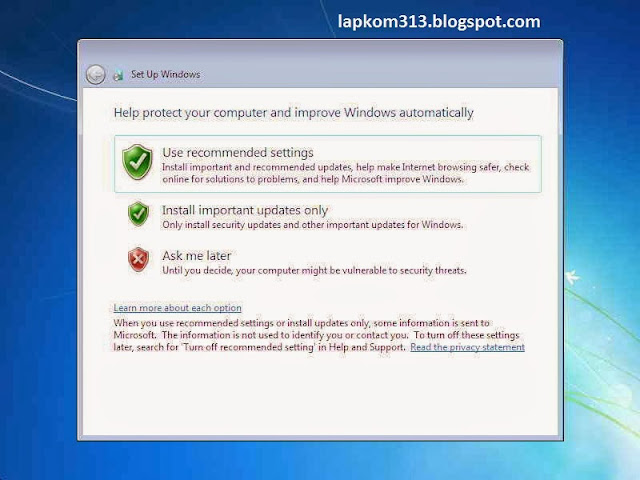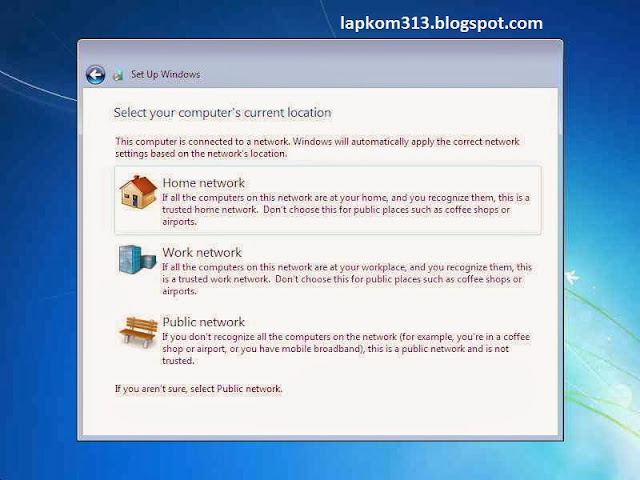Cara gampang Root android tanpa PC
Membuat root perangkat android terkadang membutuhkan waktu lama dan ada yang harus menggunakan komputer. Sudah banyak tutorial tentang root perangkat android diinternet, namun kebanyakan perangkat yang dibahas adalah merek-merek yang terkenal saja. Sehingga untuk perangkat android yang jarang digunakan kesulitan untuk me-root. Sekarang saya akan berbagi tips cara cepat root perangkat android tanpa komputer.
- Garansi hangus, bisa di unroot lagi tetapi garansi tergantung vendor, jika tahu pernah diroot garansi batal.
- Saat anda masuk mode root berarti anda mempunyai hak penuh sistem android anda, jadi hati-hati saat mengutak-atik sistem. Jangan lakukan hal yang tidak tahu. Kalau terjadi kesalahan sistem harus siap-siap flash ulang.
Kelebihan setelah root juga banyak asalkan kita tahu, lebih baik perangkat diroot, hapus aplikasi bawaan, bisa mengganti font, instal custom ROM, dll.
Do With Your Own Risk.
Persiapan :
- Aktifkan Sumber tak dikenal untuk bisa instal aplikasi diluar playstore. Setting > Security > Unknown Source.
- Aktifkan USB Debugging, pergi ke Settings > Developer options > centang USB Debugging. Untuk android 4.2 ke atas pergi ke Setting > About phone > tekan Build number berkali-kali sampai muncul pemberitahuan menjadi pengembang, kembali ke Setting > Developer option > centang USB Debugging.
1. Root Genius Mobile
Setelah sukses mengeluarkan alat Genius Root untuk PC kini Shuame pengembang Root Genius mengeluarkan versi mobilenya.
Setelah sukses mengeluarkan alat Genius Root untuk PC kini Shuame pengembang Root Genius mengeluarkan versi mobilenya.
- Unduh Root genius.apk , untuk informasi dan pembaruan lihat disini.
- Instal apk seperti biasa.
- Tekan pada lingkaran Root pada sisi atas.
- Proses root akan dimulai.
- Jika muncul permintaan instal aplikasi Root tekan "Install".
- Proses root selesai jika muncul seperti gambar berikut, root berhasil.
- Reboot perangkat, akan ada aplikasi baru yaitu Kinguser, sekarang sudah bisa menggunakan aplikasi root.
Perangkat yang berhasil :
- Galaxy Young S6310
- Galaxy Grand Duos
- Advan S4A
- Mito A75
- Galaxy S Advance i9070
- Smartfren Tab 7.0
- Ditunggu laporannya.
2. Rootmaster (iRoot)
Rootmasters adalah aplikasi root sekali tekan dalam perangkat seperti
framaroot. Rootmasters adalah produk dari pengembang Vroot. Bisa
dikatakan Vroot versi mobile.
- Unduh Rootmaster disini.
- Buka Rootmaster tunggu proses lalu tekan tombol hijau disamping gambar.
- Jika root berhasil akan tampak seperti gambar dibawah ini.
- Nyalakan ulang perangkat dan akan ada aplikasi baru yaitu kinguser.
Perangkat yang berhasil :
- Polytron W1351
- Galaxy Ace 3
- Himax polymer octacore
- Mito A50
- Imo Tab Z8 Nero
- Galaxy S3 mini
- Ditunggu laporannya
3. Towelroot
Unduh Towelroot, tombol unduh pada simbol lamda.
Penggunaannya pun mudah. Instal apk seperti biasa. Lalu tekan tombol make it ra1n. Bila perangkat reboot berarti root gagal.
Bila perangkat tidak reboot, install supersu di playstore. Nyalakan ulang lalu cek dengan root checker.
Perangkat yang berhasil :
- Andromax C2
- ditunggu laporannya.
4. Baidu easy root
Baidu easy root adalah aplikasi sekali tekan yang mirip dengan Root genius mobile dan Rootmaster.
1. Unduh Baidueasyroot.apk
2. Instal apk seperti biasa.
3. Buka aplikasi baidu easy root.
4. Setujui perjanjian lisensi. Tekan tombol sebelah kanan.
4. Tekan tombol biru Root.
5. Tunggu proses root selesai. Jika berhasil akan tampak seperti gambar berikut.
6. Baidu easy root menggunakan root manager sendiri yang semuanya dalam
bahasa tiongkok. Kita bisa bisa menggantinya dengan root manger SuperSu.
Instal SuperSU di playstore lalu bila SuperSu minta update binari tekan
iya kemudian akan menanyakan akan menghapus root manager yang lain
tekan iya.
Perangkat yang berhasil:
- Lenovo A859
- Lenovo A850
- Ditunggu laporannya
5. Framaroot
by alephzain - XDA
1. Unduh dan instal Framaroot-1.9.3.apk atau di thread asli xda
2. Pilih "Install Superuser" pada pilihan framaroot
3. Pilih salah satu eksploit yang sesuai ( lihat daftar dibawah ) dan tunggu sampai selesai. Kalau ada banyak pilhan exploit, coba saja satu per satu bila tidak tahu pakai exploit yang mana.
4. Jika muncul "Success … Superuser and su binary installed. You have to reboot your device" berarti proses root berhasil lalu nyalakan ulang android.
5. Jika muncul "Failed … Try another exploit if available" proses root gagal silahkan ganti dengan eksploit yang lain.
6. Jika muncul "Check vulnerabilities" your device seems not vulnerable to exploit included in framaroot berarti perangkat tidak didukung oleh framaroot.

 Perangkat saya ada didaftar mengapa tidak bisa?
Perangkat saya ada didaftar mengapa tidak bisa?
1. Unduh dan instal Framaroot-1.9.3.apk atau di thread asli xda
2. Pilih "Install Superuser" pada pilihan framaroot
3. Pilih salah satu eksploit yang sesuai ( lihat daftar dibawah ) dan tunggu sampai selesai. Kalau ada banyak pilhan exploit, coba saja satu per satu bila tidak tahu pakai exploit yang mana.
4. Jika muncul "Success … Superuser and su binary installed. You have to reboot your device" berarti proses root berhasil lalu nyalakan ulang android.
5. Jika muncul "Failed … Try another exploit if available" proses root gagal silahkan ganti dengan eksploit yang lain.
6. Jika muncul "Check vulnerabilities" your device seems not vulnerable to exploit included in framaroot berarti perangkat tidak didukung oleh framaroot.


Karena sudah ada pembaruan firmware jadi firmware yang digunakan tidak lagi sama pada saat pengembang mencoba.
Perangkat saya tidak ada didaftar.
Coba dan lihat hasilnya.
Compatibility for Qualcomm devices (Gandalf exploit only) :
- ASUS Memopad FHD 10 LTE
- Asus Padfone 1/2
- Asus Padfone A66
- Asus Padfone Infinity
- Asus Transformer Pad Infinity TF700KL
- Archos 50 Platinum
- BLU Studio 5.3 S
- BW T18+ (Fortis Evo)
- Cloudfone Thrill 430x
- Disgo 8400g
- DNS S4504/S4503/S4502
- FAEA F1
- Gigabyte GSmart G1315 Skate
- Gigabyte GSmart Rio R1
- Google Nexus 4
- Highscreen Spark/OMEGA Q/Blast/Strike/Boost
- Hisense AD683G
- HTC One S
- Huawei Honor Pro (U8950-1)
- Huawei Premia 4g
- Huawei U8815/U8816 Ascend G300/G301
- Huawei U8825D Ascend G330D
- Huawei Vitria Y301-A2
- Huawei Y215
- K-TOUCH TITAN S100
- Karbonn Titanium S5
- kyocera Hydro Edge
- Kyocera Torque
- Lenovo A600e
- Lenovo A706
- Lenovo S870E
- LF-LTE3 (F260S)
- LG Nitro HD
- LG L1 II
- LG L7 II P700/P710/P714/P715
- LG Lucid 2 (VS870)
- LG Optimus F5 (P875)
- LG Optimus G E970/E975
- LG Optimus L3 II E425
- LG Optimus L5 E610/612/615
- LG Optimus L7 II P710/P713/ P714/P715
- LG Optimus L7 P700/Р705
- LG Optimus LTE 2
- MEDION LIFE P4013
- Micromax A111 Canvas Doodle
- Motorola Defy Mini XT321
- Oppo Find 5
- Orange Nivo
- Orange Yumo
- Orange Zali
- Pantech Discover
- Pantech Flex
- Pantech IM-A840S Vega S5
- Pantech Sky S5 A840S
- Pentagram Combo
- Phicomm i370w / i600 / i800
- Samsung Galaxy Core i8260
- Samsung Galaxy Express GT-I8730
- Samsung Galaxy Win I8552
- Sharp Aquos Phone SH930W
- Smartfren Andromax U
- Smartfren Andromax i2
- Sony Xperia E C1505/Dual C1605
- Sony Xperia L C210X
- teXet TM-3204R
- teXet TM-4677
- Xiaomi Mi-2S
- Yarvik Ingenia Compact SMP35-200
- ZTE T83 (Telstra Dave)
- ZTE V880G/ZTE V955
- ZTE V9815 Grand Memo N5
- ZTE Warp Sequent
- Waiting feedbacks ...
- A8 Alps
- Acer A1-810
- Acer A1-811
- Acer Iconia A3-A10
- Acer Liquid E2
- Acer Liquid Z3
- Alcatel OT 4030D S'POP
- Alcatel OT 8008D Scribe HD
- Alcatel OT 997D
- Alcatel OT Fierce
- Alcatel OT Idol 6012X / Le Mobile Sosh / Orange Hiro
- Alcatel OT Idol 6030X/6030D/6030H
- Alcatel OT Scribe Easy 8000a
- Alcatel OT Star 6010X
- Alcatel OT Pop C5
- Alcatel OT Ultra 6033x
- Alcatel OT X'Pop 5035D
- Amoi N828
- Archos 40 Titanium
- Arc Mobile 350D
- ASUS Memo Pad HD 7
- atab4w
- AVUS A24
- Blu Life Play
- BLU ONE X
- BLU Studio 5.0 / 5.5
- Bq Aquaris 5
- Brondi Glory 2
- Cat B15
- Changhong z9
- Charmpin (UTime) G7
- Cherry Mobile Amber
- Cherry Mobile Burst 2
- Cherry Mobile Cosmos S
- Cherry Mobile Cosmos X
- Cherry Mobile Omega XL
- Cherry Mobile Thunder 2.0
- Chinese Star S7589
- Chuwi VX1
- Coolbox Quore v57
- Coolpad F1 (8297)
- Cube U39GT 3G (CubeTalk 9)
- Cube U55GT (CubeTalk 79)
- Cubot A890
- CUBOT GT90 / GT99
- CUBOT ONE
- CUBOT X6
- DAXIAN XY100S
- Doogee DG200 Hotwind
- Explay HD Quad
- Explay infinity II
- Explay Polo
- Explay Surfer 7.32 3G
- Explay Surfer 8.31 3G
- Explay X-Tremer
- Fly IQ440 Energie
- Fly IQ441 Radiance
- Fly IQ442 Miracle
- Fly IQ443 Trend
- Fly IQ446 Magic
- Fly IQ450 Quattro Horizon 2
- Fly IQ451
- Gionee 868H
- Gionee Elife E3
- Gionee GN 708
- Gionee Pioneer P2
- GoClever Fone 570Q
- GoClever Quantum 4
- GoClever Tab M713G
- Goophone N3
- GSmart Aku A1
- GSmart Sierra S1
- Haier W718
- Haipai I9389
- HDC I9500/N9006
- Highscreen Alpha GTX
- Hisense U970
- HKC Q79 3G
- Hosin v70
- Huawei U8836D G500 Pro
- Huawei G700-U10 / G700-U20
- Huawei Y511
- HTM A6
- HTM M1
- HUMMER H1+
- iBall Slide 3G Q1035
- IconBIT NetTAB Space 3G Duo
- IconBIT NetTAB Mercury Q7
- I-mobile series I-style 7.2
- iNEW v3
- iOcean X7
- Jiayu G2
- Jiayu G3S
- Jiayu G4
- Just5 Spacer
- Karbonn A1 / A30
- Karbonn Titanium S2
- Kata i3
- Kata Venus 3
- KENEKSI Beta
- KingTopKt07
- Kvd N3+
- LANIX ILIUM S600
- Lava iris 405 / 503
- Lenovo B8000-H
- Lenovo 10.1" Tablet S6000
- Lenovo IdeaPhone P700i
- Lenovo IdeaPhone S720
- Lenovo IdeaTab A3000-H
- Lenovo IdeaTab S6000-H
- Lenovo P770/P780
- Lenovo S720, S820, S920, A390, A850, A516, A656, A369i
- Lenovo S5000-H
- Lenovo S6000-F
- Lenovo Yoga 10
- Le Pan TC802a
- M-Pai 809T
- M4tel SS1060
- Mi354 "Spice Smart Flo Space"
- Micromax A58
- Micromax A90S
- Micromax A114
- Micromax Canvas 2 Plus
- Micromax Canvas 4 A210
- Micromax Canvas EGO A113
- Micromax Canvas HD
- Mlais MX70
- MoreFine S6 Pro
- Motorola RAZR D1
- Motorola RAZR D3
- MSI primo 76
- MyPhone Agua Iceberg
- Mysaga C2
- N800 Mini Note
- Neken N6
- NEO N003 Advance
- Newman N1 / K18
- NGM Forward Young
- NGM Dynamic Racing GP
- Omate TrueSmart
- Onda v819 3G tablet
- OPPO Find Clover
- Oppo find 5 mini
- Oppo findway U7015
- OUMEI X5
- Overmax Vertis-01/01+
- Overmax Vertis-02
- Pantech Vega LTE Ex (IM-820L)
- Pearl Smartwatch AW-414
- Philips W536
- Philips W736
- Prestigio MultiPhone 4055
- Prestigio MultiPhone PAP 3400/4505/5044 DUO
- Runbo x5 / x6
- S09 W63 IP68
- Sharp AQUOS SH837W
- Shengda S4
- Smartfren Andromax V
- Star HD9000+
- Star N8000
- Star S5 Butterfly
- Star S6
- Star S9500
- Starmobile Diamond V3
- Starmobile Knight
- Symphony Xplorer ZII
- TeXet NaviPad TM-7055HD
- Texet TM-5277
- THL T100S / T200
- THL V12
- THL W8 Beyond
- THL W8S
- THL W11
- THL W100(S) (130711)
- THL W200(S)
- Utime U100S
- Vonino Ego QS
- Vonino Sirius QS
- Xiaocai X9
- Xiaomi Hongmi / Redmi
- Xolo A600/Q700/Q800/Q3000
- Zen Ultrafone 701HD
- ZOPO 980/990
- ZOPO C2 Platinum
- ZOPO C3
- ZOPO ZP910
- ZOPO ZP300+ / ZP500+
- ZOPO ZP900 Leader
- ZOPO ZP950H
- ZOPO ZP998
- ZTE BLADE Q
- ZTE BLADE Q MAXI / MINI
- ZTE Kis
- ZTE N986
- ZTE Open
- ZTE Roamer 2
- ZTE V795
- ZTE V880G/H
- ZTE V967S
- ZTE V987 Grand X Quad
- Walpad
- Walton Primo F3i
- Walton Primo G1
- Walton Primo H2
- Wiko Cink Peax 2
- Wiko Darkfull
- Wiko Darknight
- Wiko Darkmoon
- Wiko Iggy
- Wiko Ozzy
- Wiko Stairway
- Waiting feedbacks ...
- Huawei Ascend G615
- Huawei Ascend Mate
- Huawei Honor 2
- Huawei MediaPad 10 Link
- Waiting feedbacks ...
- Waiting feedbacks ...
- Samsung Galaxy Core GT-I8262
- Samsung Galaxy S Aviator
- Samsung Galaxy Proclaim S720C
- Samsung Galaxy Young GT-S6312/GT-S6310
- Samsung Illusion SCH-I110
- Samsung Lightray SCH-R940
- Waiting feedbacks ...
- AT&T Galaxy Note 2 SGH-I317
- Highscreen Explosion
- Hyundai T10
- Hyundai T7s
- Impression 9702 (Exynos 4412)
- Lenovo K860/К860i
- Newman N2
- Meizu MX2
- Samsung Galaxy Camera EK-GC100
- Samsung Galaxy Note 10.1 GT-N8000, GT-N8010, GT-N8013, GT-N8020
- Samsung Galaxy Note 2 GT-N7100
- Samsung Galaxy Note 2 LTE GT-N7105
- Samsung Galaxy Note 8.0
- Samsung Galaxy Note GT-N7000
- Samsung Galaxy S GT-i9000
- Samsung Galaxy S2 AT&T SGH-I777
- Samsung Galaxy S2 Epic 4G Touch - SPH-D710
- Samsung Galaxy S2 GT-I9100
- Samsung Galaxy S3 GT-I9300
- Samsung Galaxy S3 LTE GT-I9305
- Samsung Galaxy Tab Plus GT-P6200/GT-P6210
- Samsung Galaxy Tab 7.7 GT-P6800/GT-P6810
- Samsung SGH-i997 Infuse 4G
- T-Mobile Galaxy Note 2 T-889
- Verizon Galaxy Note 2 SCH-I605
- iBerry Auxus CoreX2 3G and CoreX4 3G
- Archos Gen8
- Cliq 2 MB611
- Coolpad Quattro 4G
- Droid 2 (a955)
- Droid 2 Global (a956)
- Droid X (MB810)
- LG Marquee LS855
- LG P970 Optimus Black
- Motorola DEFY+ (MB525 / MB526)
- Motorola Droid PRO
- Motorola Droid X
- Motorola Milestone 2
- Motorola XPRT
- Parrot ASTEROID Smart
- R2D2 (a957)
Perangkat lokal
- Evercoss A28B > Barahir
- Advan T5c > Barahir
- Cross A27
- Cross A28
6. Key Root Master
1. Unduh Key Root master 1.3.6 fix by cekas atau disini.
2. Buka aplikasi, tekan tombol Mulai Root.
5. Tekan tombol Root.
5. Tekan tombol batal (ungu). Jika muncul cloud root artinya tidak support perangkat.
6. Tunggu proses root selesai, reboot perangkat jika ada aplikasi SuperSu root berhasil.
Yang dilaporkan berhasil :
- HP Slate 6 Voice Tab
- Cross A27
- Galaxy Fame
- Evercoss A200
- Galaxy Young S6310
- Lenovo S660
- Lenovo A1000
- Ditunggu laporannya.
7. Asus
Model yang didukung : Jelly Bean
Model yang didukung : Jelly Bean
- ZenFone 5 (T00F / T00J)
- ZenFone 6 (T00G / Z002)
- PadFone S (T00N)
- ZenFone 5 LTE (T00P)
- MeMO Pad 7 ME176C / ME176CX (K013)
- MeMO Pad 8 ME181C (K011) (via: http://www.likefreelancer.com/?p=464 )
- Fonepad Note 6 ME560CG (K00G) v11.2.1.22 (factory reset before rooting)
- Fonepad 7 FE375CG (K019)
- Transformer Pad TF103C (K010)
- Transformer Pad TF303CL (K014)
- Unduh Zenfone root.apk atau disini
- Matikan data dan Wifi.
- Instal apk seperti biasa.
- Pilih SuperSU.
- muncul jendela disclaimer tekan OK.
Untuk memastikan apakah sudah root atau belum, silahkan instal aplikasi Root Checker di playstore.
Pilih aplikasi yang mana?
Perangkat yang dilaporkan berhasil akan kami masukkan ke daftar. Bila
perangkat anda belum ada di daftar silahkan dicoba dulu. Cara root
menggunakan aplikasi diatas aman walaupun tidak ada jaminan 100%
berhasil.